Hướng dẫn chụp ảnh màn hình Macbook Retina 15 inch cũ chính hãng
01/03/2017
3.342 lượt xem
Nếu bạn là một người dùng đã quen với HĐH hành Windows và mới chuyển sang dùng Mac OS, có thể bạn còn gặp nhiều lúng túng do sự khác nhau về cách khởi động các chức năng quen thuộc, ví dụ như chụp ảnh màn hình laptop. Macone xin được hướng dẫn các bạn cách chụp ảnh màn hình Macbook Retina 15 inch cũ chính hãng sau đây:
Chụp ảnh màn hình macbook siêu nhanh
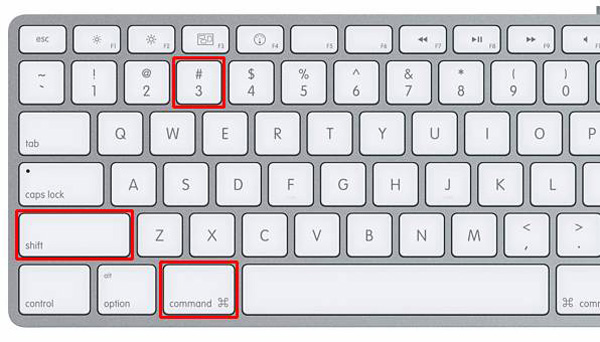
Có thể nói, HĐH Mac OS đi theo một hướng phát triển riêng và hoàn toàn khác so với Windows. Các thao tác của HĐH này cũng hoàn toàn đơn giản, có điều cần mất một chút thời gian để ghi nhớ, nhất là với những ai đã quen dùng Windows.
Việc chụp ảnh màn hình Macbook Retina cũ chính hãng là một trong những tính năng rất hữu ích, nhất là đối với những người dùng hay phải sử dụng cho mục đích công việc để lưu trữ.
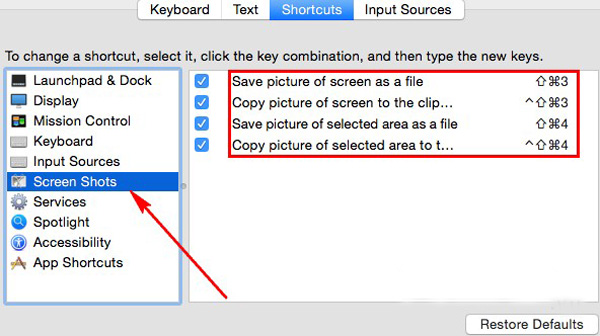
Thao tác để chụp ảnh màn hình macbook Retina 15 inch cũ chính hãng khá là đơn giản. Bạn chỉ phải nhấn tổ hợp Command + Shift + 3 và laptop sẽ tự động chụp lại toàn bộ màn hình. Các dòng máy Macbook Retina 15 inch cũ chính hãng thường có màn hình rất sắc nét và mượt mà, bởi vậy chất lượng ảnh chụp sẽ rất chi tiết.
Sau đó, file ảnh chụp màn hình sẽ được lưu lại dưới định dạng .png trên desktop của Macbook Retina 15 inch cũ chính hãng, và dưới tên là “Screen Shot date at time.png”.
Tin liên quan:
Ngoài Macbook Pro cũ, bạn nên mua Macbook Pro 2016 ngay lập tức
Kinh nghiệm chọn mua Macbook cũ uy tín giá rẻ
GIAO HÀNG TẬN NƠI
Miễn phí giao hàng nội thành
Miễn phí giao hàng nội thành
ĐỔI TRẢ DỄ DÀNG
Miễn phí đổi trong 10 ngày
Miễn phí đổi trong 10 ngày
HÀNG CHÍNH HÃNG
Cam kết hàng chính hãng 100%
Cam kết hàng chính hãng 100%
NHẬN HÀNG TRẢ TIỀN
Tiền mặt, quẹt thẻ, chuyển khoản
Tiền mặt, quẹt thẻ, chuyển khoản







